Blu-ray til iTunes Converter - Sådan kopieres og streames Blu-ray-film til iTunes
Hvis du allerede har hjemmelavede Blu-ray-diske, hvordan kopieres eller konverteres Blu-ray-filmen til iTunes med den originale høje kvalitet? Blu-ray giver 1080P/4K-videoer og lydfiler i høj opløsning. Hvordan udtrækkes filerne fra din Blu-ray-samling til HD- eller 4K-videoer til Apple TV, iPhone eller iPad uden Blu-ray-afspiller? Denne artikel deler 4 metoder til let at kopiere og konvertere Blu-ray-diske til iTunes.
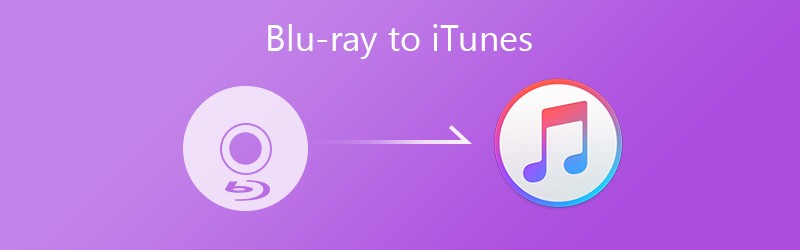
- Del 1: Den bedste metode til at konvertere Blu-ray til iTunes
- Del 2: Sådan kopieres Blu-ray-film til iTunes
- Del 3: 2 Metoder til at konvertere Blu-ray til iTunes gratis
Del 1: Den bedste metode til at konvertere Blu-ray til iTunes
Blu-ray-disk har en kompliceret kryptering for at beskytte medieindholdet af høj kvalitet. Når du har brug for at udtrække Blu-ray-film til iTunes til iPhone eller iPad direkte, Vidmore Blu-ray Monster er en alsidig Blu-ray til iTunes-ripper, der konverterer Blu-ray-film til Apple TV, iPad og iPhone med den originale videokvalitet. Derudover kan du også let redigere eller dele filerne til sociale medier.
- Konverter og rip Blu-ray-diske til iTunes, iPhone, iPad, Apple TV osv.
- Understøtt en bred vifte af lyd- og videofiler, inklusive 4K-videofiler.
- Giv grundlæggende videoredigeringsfunktioner til Blu-ray, som trim, effekt og mere.
- Uddrag videoer fra kommercielle Blu-ray-diske uden områdebegrænsning.
Trin 1: Installer Blu-ray til iTunes ripper
Sørg for at installere det nyeste Vidmore Blu-ray Monster. Du kan starte programmet på din computer og indsætte Blu-ray-disken i Blu-ray-drevet på din computer. Det registrerer Blu-ray-filmen automatisk.

Trin 2: Vælg de Blu-ray-titler, du vil rippe
Vælg Hvil i fred menu midt i programmet, og udvid Indlæs Blu-ray menu. Vælg Ilæg Blu-ray Disc og vælg Blu-ray-disken. Klik på Se / vælg film knappen og tjek de titler, du vil rippe.

Trin 3: Vælg de iTunes-kompatible formater
Klik på Format valgmulighed ved siden af hver Blu-ray-film for at vælge MP4 eller andre kompatible formater. Du kan også gå til Enhed fanen og vælg de ønskede iTunes-formater, såsom iPhone, iPad eller Apple TV.

Trin 4: Konverter og rip Blu-ray til iTunes
Indstil en bestemt mappe til at gemme de rippede Blu-ray-film i Gem til felt nederst, f.eks. dit iTunes-bibliotek. Klik derefter på Rip alt knappen for at begynde at konvertere Blu-ray-film til iTunes.

Del 2: Sådan kopieres Blu-ray-film til iTunes
Online videofiler er mere populære end nogensinde før. Hvis du allerede har købt Blu-ray-film, finder du muligvis også den digitale kopi til iTunes. Du behøver kun at kopiere Blu-ray'en til iTunes direkte, hvilket giver dig mulighed for at se Blu-ray-film på din iPhone, iPad, Apple TV eller endda din computer. Desuden tager det kun et par minutter at indløse din digitale kopi fra Blu-ray-diske.
Trin 1: Åbn Apple TV-appen på din Mac eller iTunes til Windows eller din pc. Derefter kan du logge ind med din Apple-konto med et bruger-id og en adgangskode til kontoen.
Trin 2: Fra menulinjen og vælg Konto-menuen, vælg indløsningsindstillingen, og indtast den 12-cifrede kode, der er trykt på den indsatte, der følger med disken.
Trin 3: Du kan vælge at downloade og kopiere den digitale kopi af dine Blu-ray-film til iTunes nu. Selvfølgelig kan du søge på Internettet efter den tjeneste, du kan bruge til at indløse den.
Dog ikke alle Blu-ray-diske har en digital kopi. Hvis du ikke kan finde den digitale iTunes-kopi af dine Blu-ray-diske, skal du prøve andre metoder, såsom at rippe Blu-ray til iTunes.
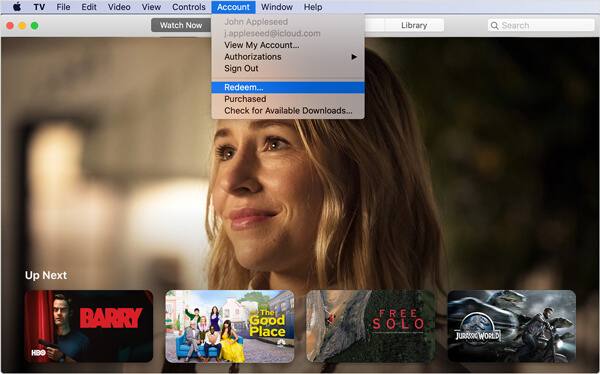
Del 3: 2 Metoder til at konvertere Blu-ray til iTunes gratis
Både MakeMKV og HandBrake er gratis metoder til at konvertere Blu-ray til iTunes gratis. Men MakeMKV ripper kun Blu-ray-film til MKV-filer, du skal muligvis konvertere MKV til MP4 eller andre iTunes-formater. Det er en skam, at begge metoder ikke fungerer med de kommercielle Blu-ray-diske.
Sådan ripper du Blu-ray til MKV med MakeMKV
Trin 1: Sæt Blu-ray-disken i dit Blu-ray-drev, og åbn MakeMKV. Det tager en periode at indlæse Blu-ray-disken. Klik og udvid rullemenuen under Kilde sektion, og vælg din disk. Vælg diskikonet for at begynde at registrere titler på din Blu-ray-disk.
Trin 2: Kontroller de titler, du vil konvertere fra Blu-ray til iTunes i venstre rude. Klik på Output-mappeområdet, og angiv destinationsplaceringen til lagring af Blu-ray-film. Tryk på Make MKV-knappen i øverste højre hjørne for at starte ripping af Blu-ray til iTunes.
Trin 3: Det tager et øjeblik at gennemføre processen, selv for de DRM-beskyttede Blu-ray-film. MakeMKV afkoder ikke kun Blu-ray-film til MKV-format. Du er nødt til at konvertere den rippede Blu-ray-film til iTunes i overensstemmelse hermed.

Sådan konverteres Blu-ray-film til iTunes via HandBrake
Trin 1: Når du har installeret HandBrake, som er en open source-videokonverter, kan du klikke på Kilde mulighed for at starte inputkilden, vælg Åben fil og indlæs filmen rippet fra Blu-ray-disk.
Trin 2: Indstil fildestinationen i feltet Destination ved at trykke på Gennemse knap. Som standard konverterer det dine Blu-ray-film til iTunes i MP4, men du kan få andre forudindstillinger.
Trin 3: Find Forudindstillinger i højre side, skal du klikke og udvide Enheder fanen, og vælg målenheden som iPhone & iPod touch, iPad, Apple TV osv.
Bemærk: Du kan også tilpasse videokvalitet, lydkodec og flere muligheder i Video, Audio, Undertekster og andre faner i bunden.
Trin 4: Klik på Eksempel menu på den øverste menulinje, og se Blu-ray-filmen, før du konverterer til iTunes. Klik derefter på Start knap for at rippe Blu-ray til iTunes-kompatibelt format.
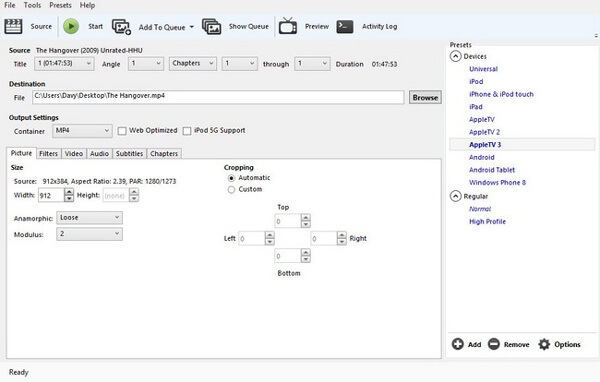
Konklusion
Lær bare mere om, hvordan du nemt konverterer Blu-ray til iTunes. Du kan købe en masse multimedieindhold i iTunes Store. Det inkluderer dog muligvis ikke dine foretrukne Blu-ray-film. Desuden er det spild af penge at betale for filmene igen, hvis du allerede har Blu-ray-diske. Vidmore Blu-ray Monster er en enkel metode til at rippe enhver Blu-ray til iTunes, selv for de DRM-beskyttede Blu-ray-diske.
Blu-ray tips
-
iTunes
-
Afspil Blu-ray
-
Rip Blu-ray


